U današnjem svijetu ključno je imati mogućnost besprijekornog prijenosa podataka između različitih sustava. Kada je riječ o upravljanju podacima u sustavu relacijske baze podataka kao što je SQL Server, jedan uobičajeni zadatak je uvoz podataka iz vanjskih izvora kao što su Excel proračunske tablice. Excel je naširoko korišten alat za upravljanje i analizu podataka, a može biti korisno uvesti podatke iz Excela u SQL Server za različite svrhe kao što su skladištenje podataka, izvješćivanje i analiza. Dostupne su različite metode za uvoz Excel podataka u SQL Server, a svaka ima svoje prednosti i ograničenja.
U ovom ćemo članku raspravljati o najčešće korištenim metodama za uvoz Excel podataka u SQL Server i pružiti primjere T-SQL upita za izvođenje operacije uvoza.
Metode uvoza Excel podataka u SQL Server
Korištenje čarobnjaka za uvoz SQL Servera
Čarobnjak za uvoz i izvoz SQL Servera moćan je alat koji se može koristiti za uvoz Excel podataka u SQL Server. Čarobnjak nudi korisničko sučelje koje vas vodi kroz proces uvoza podataka. Evo sljedećih koraka za korištenje 'Čarobnjaka za uvoz i izvoz':
1. Desnom tipkom miša kliknite bazu podataka i odaberite Zadaci -> Uvoz podataka.
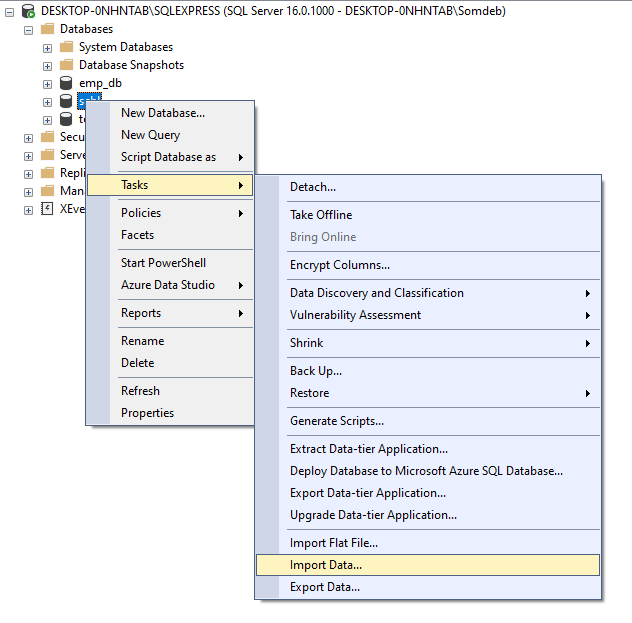
2. Odaberite 'Microsoft Excel' kao izvor podataka u dijaloškom okviru čarobnjaka za uvoz. Sada potražite Excel datoteku iz koje želite uvesti podatke i odaberite Excel list koji sadrži podatke koje trebate uvesti. Zatim kliknite 'Dalje'.

3. Odaberite “Microsoft OLE DB Provider za SQL Server” kao odredište u dijaloškom okviru Odredište. Sada unesite naziv poslužitelja i pojedinosti o autentifikaciji za bazu podataka SQL Servera u koju želite uvesti podatke. Zatim odaberite bazu podataka i tablicu u koju želite uvesti podatke.
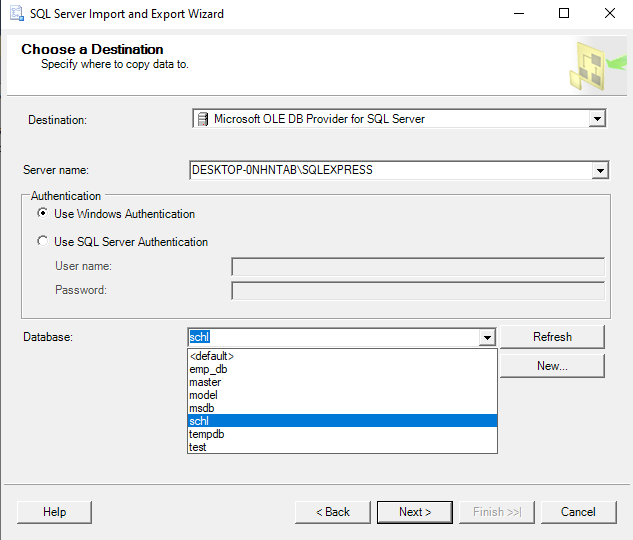
4. Mapirajte stupce iz Excel izvora u odgovarajuće stupce u odredišnoj tablici.
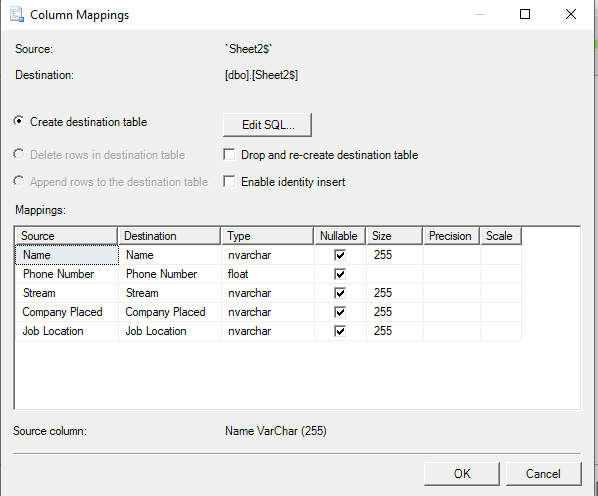
5. Kliknite 'Dalje' za pregled podataka i konfiguraciju dodatnih postavki kao što su obrada grešaka i stupci identiteta.
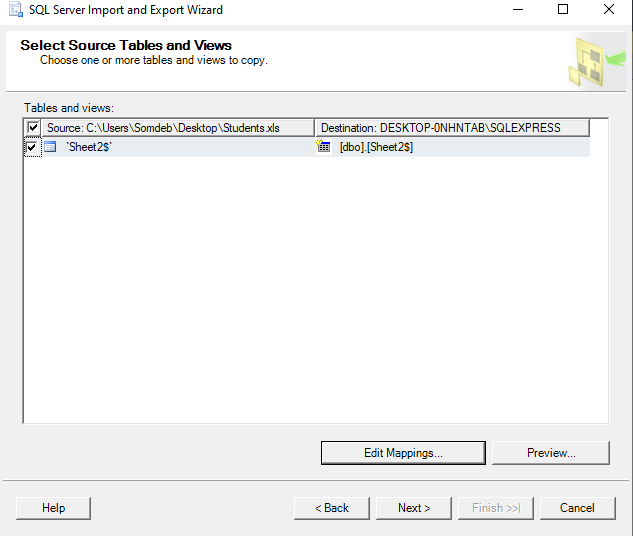
6. Pritisnite 'Završi' za spremanje konfiguracije i uvoz podataka u SQL Server.
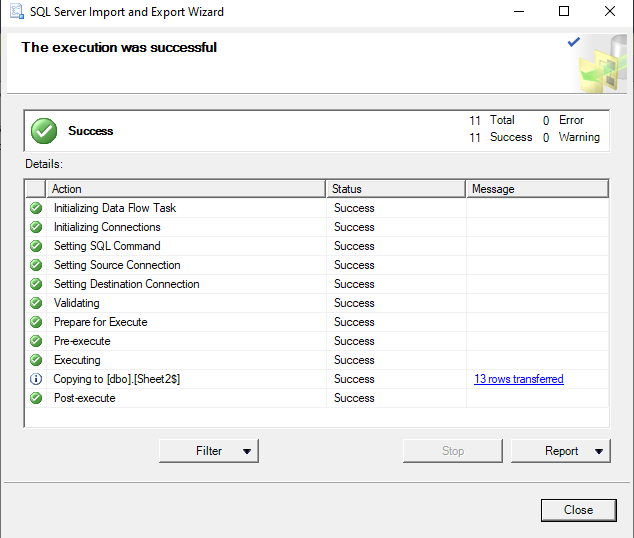
Korištenje T-SQL naredbi
Možete koristiti T-SQL naredbe za uvoz Excel podataka u SQL Server pomoću funkcije OPENROWSET. Funkcija OPENROWSET omogućuje čitanje podataka iz vanjskog izvora kao što je Excel datoteka i njihovo umetanje u tablicu u SQL Serveru. Za uvoz Excel podataka u SQL Server pomoću T-SQL naredbi, slijedite ove korake:
1. Napravite novu tablicu u SQL Serveru koja odgovara strukturi Excel lista iz kojeg želite uvesti podatke.
Na primjer: ako Excel list ima stupce za ime, telefonski broj, tok, mjesto tvrtke i lokaciju posla, stvorite tablicu sa stupcima za ime, broj telefona, tok, mjesto tvrtke i lokaciju posla.
STVARAJ TABLICU dbo.sheet2$ (Naziv VARCHAR(50),
Telefonski broj VARCHAR(20),
Tok VARCHAR(50),
CompanyPlaced VARCHAR(50),
Posao VARCHAR(50)
)
2. Napišite T-SQL naredbu u novom prozoru upita koji koristi funkciju OPENROWSET za čitanje podataka iz Excel datoteke. Umetnite ga u tablicu koju ste izradili. Evo primjera naredbe koju možete koristiti:
INSERT INTO dbo.sheet2$ (Ime, PhoneNumber, Stream, CompanyPlaced, JobLocation)ODABERITE ime, telefonski broj, tok, CompanyPlaced, JobLocation
FROM OPENROWSET('Microsoft.ACE.OLEDB.12.0',
'Excel 12.0; Baza podataka=[C:\Users\Somdeb\Desktop\Students.xls];HDR=DA',
'SELECT * FROM [sheet2$]')
Izlaz:
Ime Telefonski broj Stream Tvrtka Mjesto radnog mjesta1 Arnab Das 9876543210 Engineering Infosys Kolkata
2 Riya Patel 8765432109 Bolnice Medicine Apollo Mumbai
3 Advait Pal 7654321098 Zakon TATA Group Delhi
4 Anjali Singh 6543210987 Arts Wipro Limited Chennai
3. Izvršite T-SQL naredbu za uvoz podataka iz Excel lista u tablicu SQL Servera.
Bilješka: Prije izvršavanja naredbe T-SQL, možda ćete morati omogućiti opciju Ad Hoc Distribuirani upiti na vašem SQL poslužitelju.
sp_configure 'prikaži napredne opcije', 1;REKONFIGURIRATI;
IĆI
sp_configure 'Ad Hoc distribuirani upiti', 1;
REKONFIGURIRATI;
IĆI
Korištenje uvozne ravne datoteke
Još jedna jednostavna metoda za uvoz podataka u SQL Server je korištenje čarobnjaka 'Import Flat File' u SQL Server Management Studio. Ova je metoda korisna kada imate veliku datoteku s fiksnim ili razgraničenim formatom, kao što je CSV datoteka ili datoteka razgraničena tabulatorima. Evo koraka za uvoz podataka pomoću čarobnjaka 'Import Flat File':
1. Desnom tipkom miša kliknite na bazu podataka u koju želite uvesti podatke i odaberite “Tasks” -> “Import Flat File” iz kontekstnog izbornika.

2. Potražite lokaciju CSV ili excel datoteke koju želite uvesti. Također možete odabrati format ravne datoteke i pregledati podatke. Navedite naziv tablice u okviru 'Novi naziv tablice'. Nakon što odredite opcije, kliknite 'Dalje' za nastavak.

3. Možete pregledati podatke koji će se uvesti na zaslonu 'Pregled podataka' i po potrebi izmijeniti preslikavanja između izvornih i odredišnih stupaca. Nakon što odredite opcije, kliknite 'Dalje' za nastavak.

4. Pregledajte sažetak procesa uvoza na ekranu 'Sažetak' i kliknite 'Završi' za dovršetak uvoza.
5. Nakon što je uvoz završen, možete pregledati uvezene podatke u odredišnoj tablici u bazi podataka.
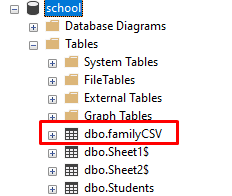
Jednostavno pokrenite naredbu SELECT prema tablici u koju ste uvezli podatke kako biste potvrdili uvoz Excel ili CSV datoteke.
SELECT * FROM dbo.familyCSV;Izlaz:
Članovi obitelji Dob Profesija1 Ajay 42 Inženjer
2 Sayani 38 Domaćica
3 Rohit 24 Honorarac
4 Obred 11 Student
Zaključak
Uvoz podataka iz Microsoft Excela u SQL Server uobičajeni je zadatak koji se može izvršiti pomoću različitih metoda uključujući SSIS, čarobnjaka za uvoz i izvoz i T-SQL naredbe. Svaka metoda ima svoje prednosti i nedostatke. Najbolja metoda za vašu situaciju ovisi o različitim čimbenicima kao što su veličina i složenost podataka, učestalost uvoza te vaše tehničke vještine i resursi. Slijedeći korake koje smo opisali u ovom članku, možete uspješno uvesti Excel podatke u SQL Server.